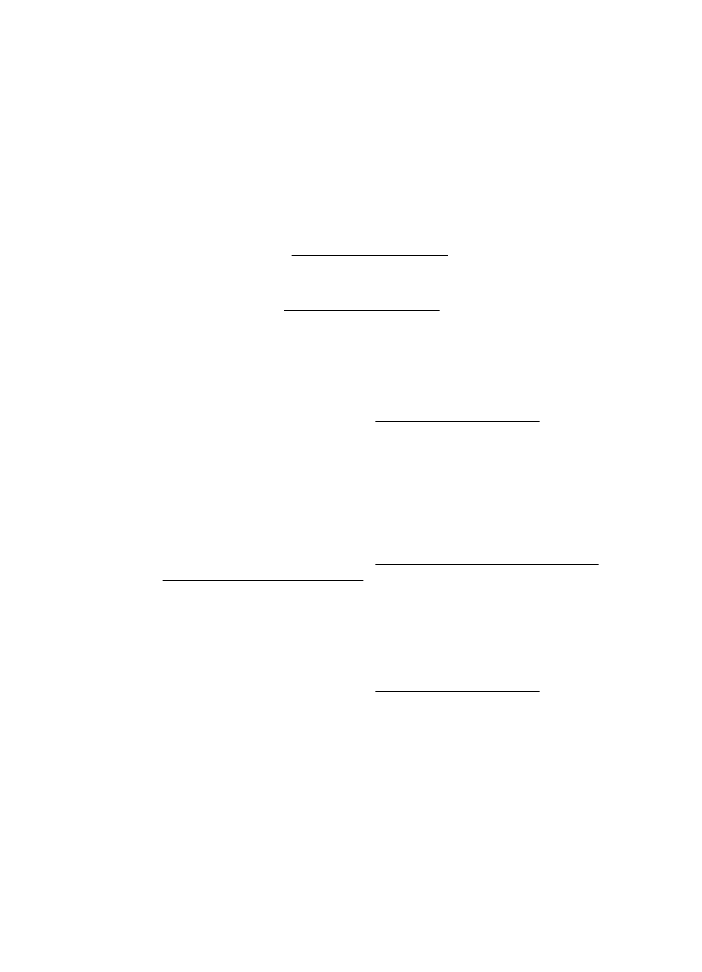
Documents absents ou décolorés
•
Vérification du support
Le support d'impression n'est peut-être pas conforme aux spécifications de
Hewlett-Packard (par exemple trop humide ou trop rugueux). Pour plus
d'informations, consultez la section Spécifications des supports.
•
Vérification des paramètres
Le réglage de qualité Rapide (qui produit des copies de qualité brouillon) pourrait
être responsable de la production de documents manquants ou décolorés.
Modifiez le paramètre sur Normale ou Optimale.
•
Vérification de l'original
◦
La fidélité de la copie dépend de la qualité et de la taille de l'original. Utilisez
le menu Copie pour ajuster la luminosité de la copie. Si l'original est trop
clair, il se peut que la copie ne puisse pas compenser, même si vous réglez
le contraste en conséquence.
◦
Il arrive que les images sur un fond en couleur ne ressortent pas ou que le
fond apparaisse dans une nuance différente.
Résolution des problèmes de copie
127
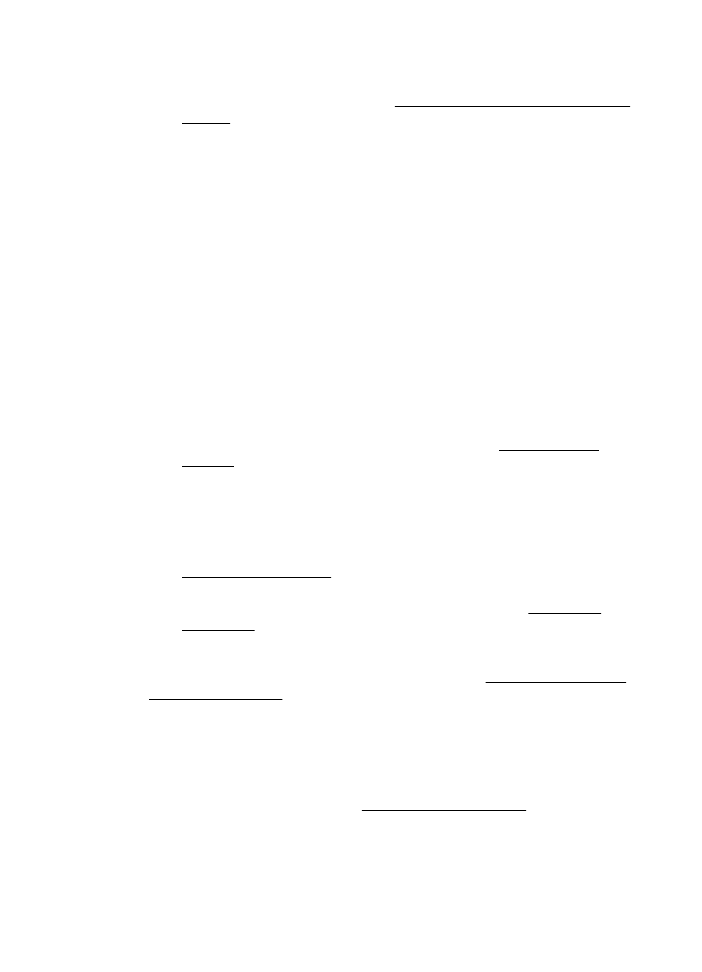
◦
Si vous effectuez la copie d'un original sans bordures, chargez celui-ci sur
la vitre du scanner et non dans le bac d'alimentation automatique. Pour plus
d'informations, consultez la section Chargement d'un original sur la vitre du
scanner.
◦
Si vous copiez une photo, placez-la sur la vitre du scanner, comme indiqué
par l'icône sur la surface de numérisation.